- Это довольно сложно, если у вас есть зашифрованный файл и вы не знаете пароль для его открытия.
- Есть несколько способов сделать это, в том числе изменить некоторые настройки файлов, и мы проведем вас через весь процесс, поэтому читайте ниже.
- Хотите узнать больше на ту же деликатную тему? Проверьте Раздел "Шифрование файлов" на нашем сайте.
- У нас также есть специальный Страница открытия файлов со всем, что вы хотели бы знать об открытии различных типов файлов.

Открывать разные архивные файлы с легкостью на вашем ПК после установки WinZip. Этот инструмент архивирования премиум-класса откроет множество форматов архивов и позволит вам защитить их. Вот некоторые из его особенностей:
- Распакуйте все основные форматы файлов: ZIP, RAR, 7Z, TGZ, TAR и т. Д.
- Шифрует файлы, которые вы заархивируете, для максимальной защиты
- Легко управляйте своими файлами (ПК, облако, сеть)
Открыть заархивированные файлы
с легкостью на вашем ПК
Windows имеет встроенную утилиту шифрования, которая предназначена для защиты ваших файлов от доступа через открытие, чтение или изменение другими пользователями и / или компьютерами.
Это упрощает как частным лицам, так и компаниям защитить свою личную и конфиденциальную информацию и файлы. Однако для открытия таких файлов требуется ключ шифрования, плюс вы должны войти в систему как администратор.
Сегодня вокруг нас повсюду ключи шифрования, поэтому необходимо защитить наши конфиденциальные и личные данные и информацию, так что это лучший способ сделать это.
Но большинство людей задаст вопрос, как открывать зашифрованные файлы потому что, если они защищены паролем, есть только несколько способов открыть их, помимо знания пароля.
Поэтому, если вы не знаете пароль зашифрованного файла, забыли или просто не имеете его, мы покажем вам, как открыть зашифрованные файлы в Windows 10.
Как открыть зашифрованные файлы в Windows 10
- Используйте специальную программу
- Используйте диспетчер сертификатов
- Преобразуйте файл и откройте его
- Станьте владельцем файла или папки
- Разрешить доступ к зашифрованному файлу
1. Используйте специальную программу
Существуют различные программы, используемые для шифрования файлов, помеченных впоследствии, чтобы вы знали, что они защищены паролем. Зашифрованные файлы можно открывать, но иногда приходится использовать те же программы, которые их зашифровали.
WinZipодна из таких программ и одна из самых популярных.
Опция шифрования позволяет вам архивировать ваши файлы с помощью сертифицированного 128- или 256-битного шифрования AES, защищая ваши файлы от посторонних глаз. Кроме того, с помощью WinZip вы можете создавать PDF-файлы, доступные только для чтения, и добавлять водяные знаки для предотвращения копирования.
Однако для открытия зашифрованного файла WinZip вам также потребуется пароль. WinZip не может помочь с восстановлением утерянных паролей к zip-файлам.
Если вы используете 256-битный метод шифрования AES, нет другого способа открыть файл, кроме как знать пароль. Для 128-битных или слабый почтовый индекс 2.0 (устаревшая) шифрование, вы можете попробовать воспользоваться онлайн-инструментом для восстановления пароля.
Теперь, чтобы избежать такой неудобной ситуации, рекомендуем иметь менеджер паролей под рукой, чтобы держать все ваши коды и пароли.

WinZip
Используйте этот популярный инструмент, чтобы зашифровать важные большие файлы и сохранить доступ к ним только вам.
Получи это сейчас
2. Используйте диспетчер сертификатов
- Войдите в учетную запись пользователя, которая зашифровала файл, к которому вы хотите получить доступ.
- В поле поиска введите certmgr.msc и нажмите Входить открыть диспетчер сертификатов
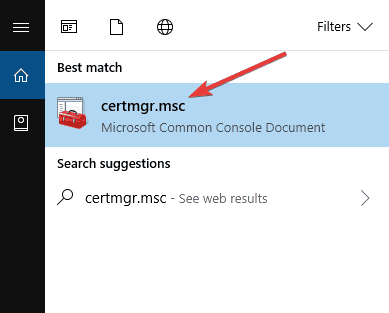
- Открой Личное категория на левой панели
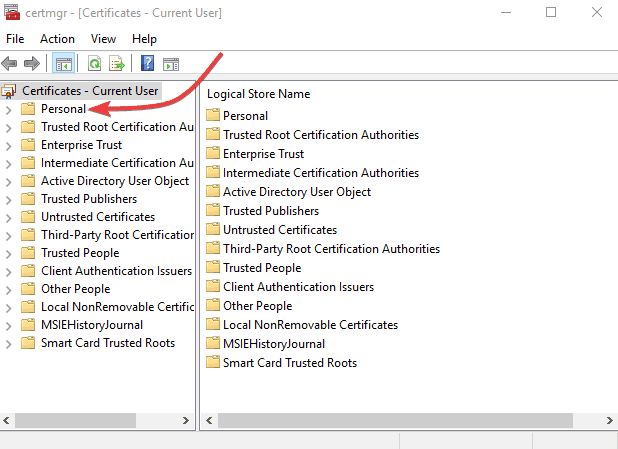
- Нажмите Сертификаты
- Под Выдается, выберите сертификат, соответствующий имени вашей учетной записи
- Открыть Действие меню
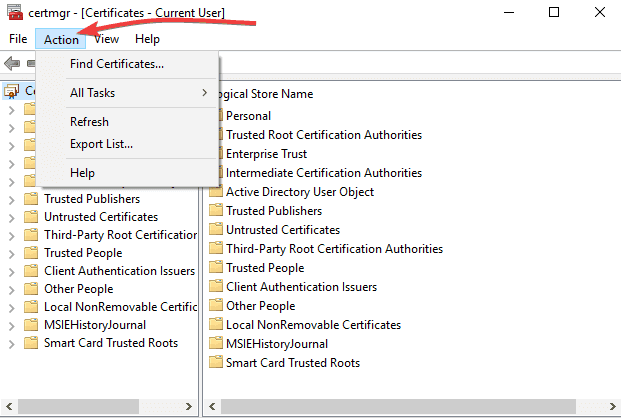
- Перейти к Все задачи
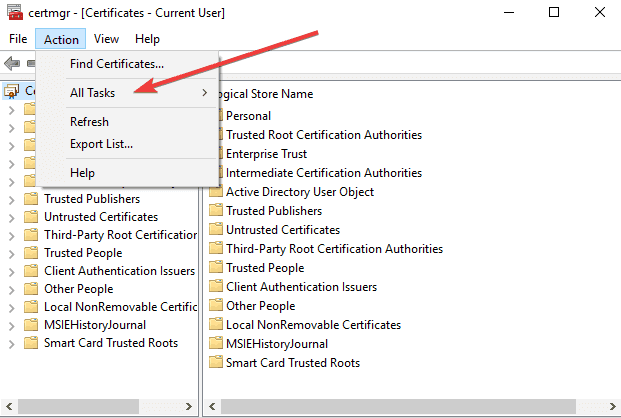
- Выбирать Экспорт и следуйте подсказкам в Мастер экспорта
- Нажмите Да,экспортировать закрытый ключ а также Обмен личной информацией когда будет предложено
- Введите пароль для сертификата и нажмите Заканчивать
- Перенесите файл сертификата на компьютер, на котором хотите открыть файл.
- Открыть Диспетчер сертификатов на этом компьютере
- Выбирать Личное
- Открыть Действие меню
- Перейти к Все задачи и выберите Импортировать
- Следуйте подсказкам в Мастер импорта. Выберите файл сертификата, который вы переместили, введите пароль и проверьте Отметить этот ключ как экспортируемый коробка
- Выбирать Личное как место для размещения сертификата
- Нажмите Заканчивать
- Дважды щелкните зашифрованный файл, чтобы открыть его. Переданный вами сертификат даст вам доступ к файлу.
Хотите открыть файлы TGZ в Windows 10? Вот как это сделать
3. Преобразуйте файл и откройте его
Если вы использовали EasyCrypto чтобы зашифровать файл, вы не сможете преобразовать его в какой-либо другой формат, так как программа не предоставляет метод преобразования файлов.
Однако, если у вас есть какие-либо файлы, которые вы хотите преобразовать, и они находятся внутри файла .encrypted, расшифруйте их, а затем используйте бесплатный конвертер файлов, чтобы изменить их.
4. Станьте владельцем файла или папки
- Открыть Проводник и найдите файл или папку, владельцем которых вы хотите стать.
- Щелкните правой кнопкой мыши файл или папку, затем щелкните Характеристики
- Щелкните значок Безопасность
- Нажмите Передовой, а затем щелкните значок Владелец
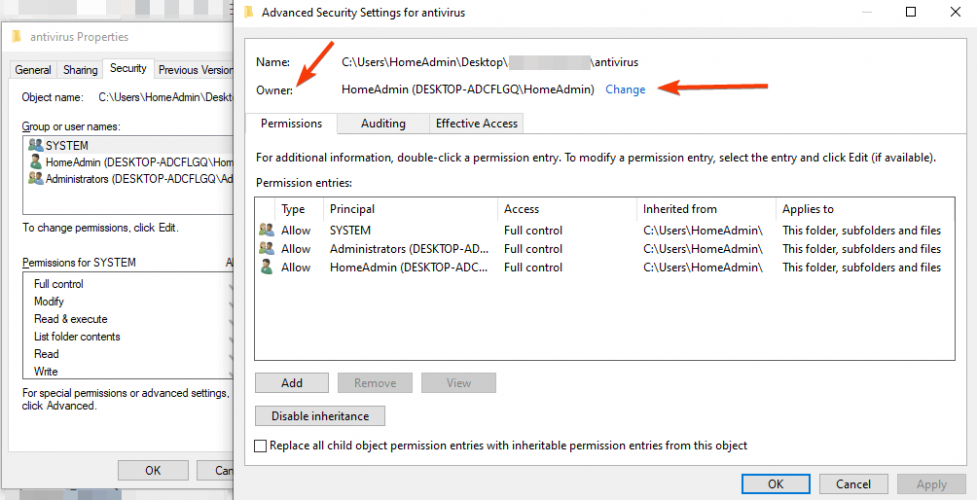
- Нажмите Изменять, а затем выполните одно из следующих действий:
- Чтобы изменить владельца на пользователя или группу, которых нет в списке, щелкните Другие пользователи и группы И в Введите имя объекта для выбора (примеры), введите имя пользователя или группы, а затем щелкните ОК.
- Чтобы изменить владельца на пользователя или группу, указанную в Сменить владельца на поле выберите нового владельца.
Примечание: Вы можете изменить владельца всех подконтейнеров и объектов в дереве, выбрав Заменить владельца подконтейнеров и объектов флажок. Это необязательно.
Владелец файла или папки управляет разрешениями, установленными для файла / папки, и тем, кому они предоставляются. Разрешение на владение или восстановление файлов и каталогов с правами пользователя - это минимальные требования, необходимые для выполнения этой процедуры.
Администратор может стать владельцем любого файла на компьютере. Однако для присвоения права собственности может потребоваться повышение разрешений с помощью Контроль доступа пользователей.
Пользователь, у которого есть Восстановить файлы и каталоги привилегия может дважды щелкнуть Другие пользователи и группы и выберите любого пользователя или группу, которой хотите назначить владение.
Примечание: Группа «Все» больше не включает группу анонимного входа.
5. Разрешить доступ к зашифрованному файлу
- Щелкните файл правой кнопкой мыши, чтобы открыть меню выбора, и щелкните Характеристики
- Выбирать Передовой из меню свойств, которое откроет Расширенные атрибуты раздел свойств.
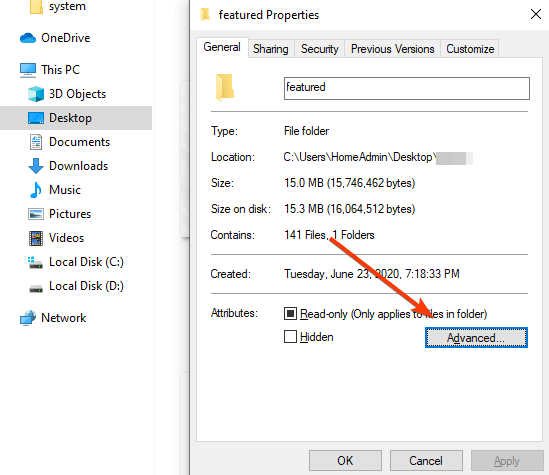
- Нажмите Подробности, который отобразит всю информацию о шифровании. Выбирать Добавлять. Откроется окно добавления пользователей.
- Выберите пользователя (себя), чтобы предоставить доступ к зашифрованному файлу. Нажимайте ОК, пока не вернетесь обратно в Характеристики окно. Попав в это окно, нажмите Применить. Это применит изменения. Еще раз нажмите OK, чтобы закрыть окно свойств.
- Дважды щелкните зашифрованный файл. Теперь он будет открыт.
Есть ли другие способы открытия зашифрованных файлов в Windows 10? Сообщите нам, что работает для вас, и помогли ли вышеперечисленные методы, оставив комментарий в разделе ниже.
.

